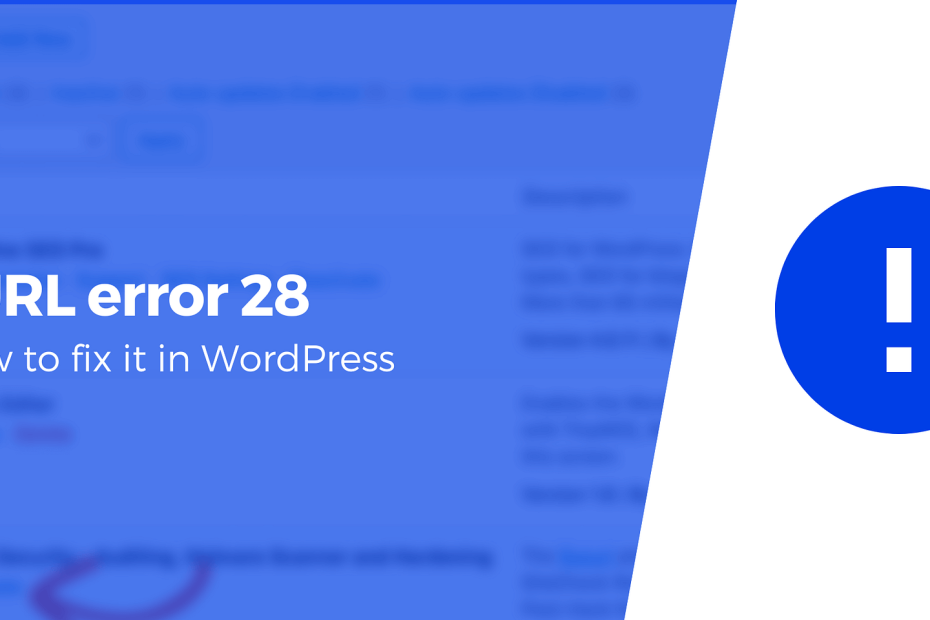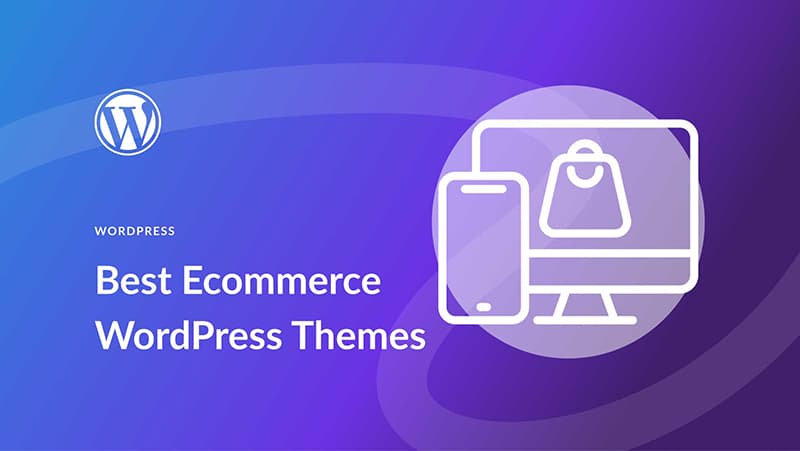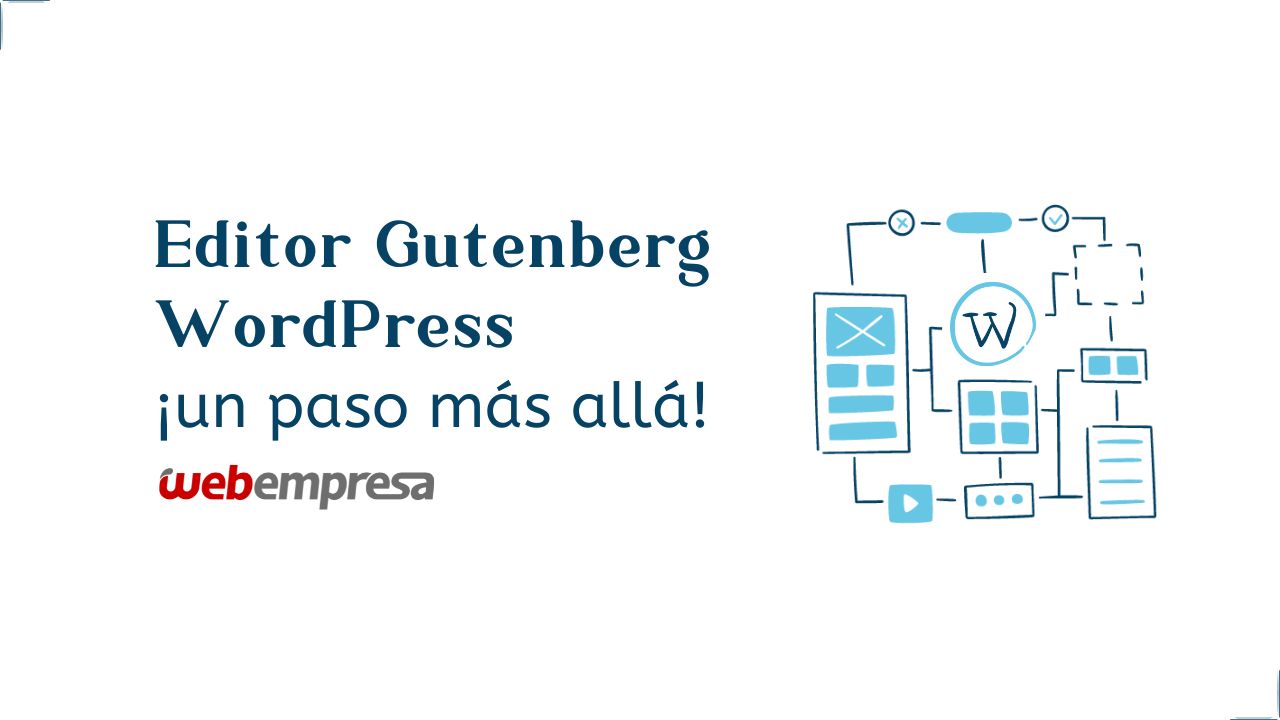آیا می خواهید “خطای cURL 28” را در وب سایت وردپرس خود برطرف کنید؟
معمولاً هنگام کار با یک وب سایت وردپرس با خطا مواجه می شوید. “خطای cURL 28” زمانی رخ می دهد که عملیات cURL (ابزار ارتباطی) پس از اینکه سرور برای پاسخ به یک درخواست بیش از حد طول می کشد، به پایان می رسد.
خطای cURL 28 چیست؟ چرا رخ می دهد؟
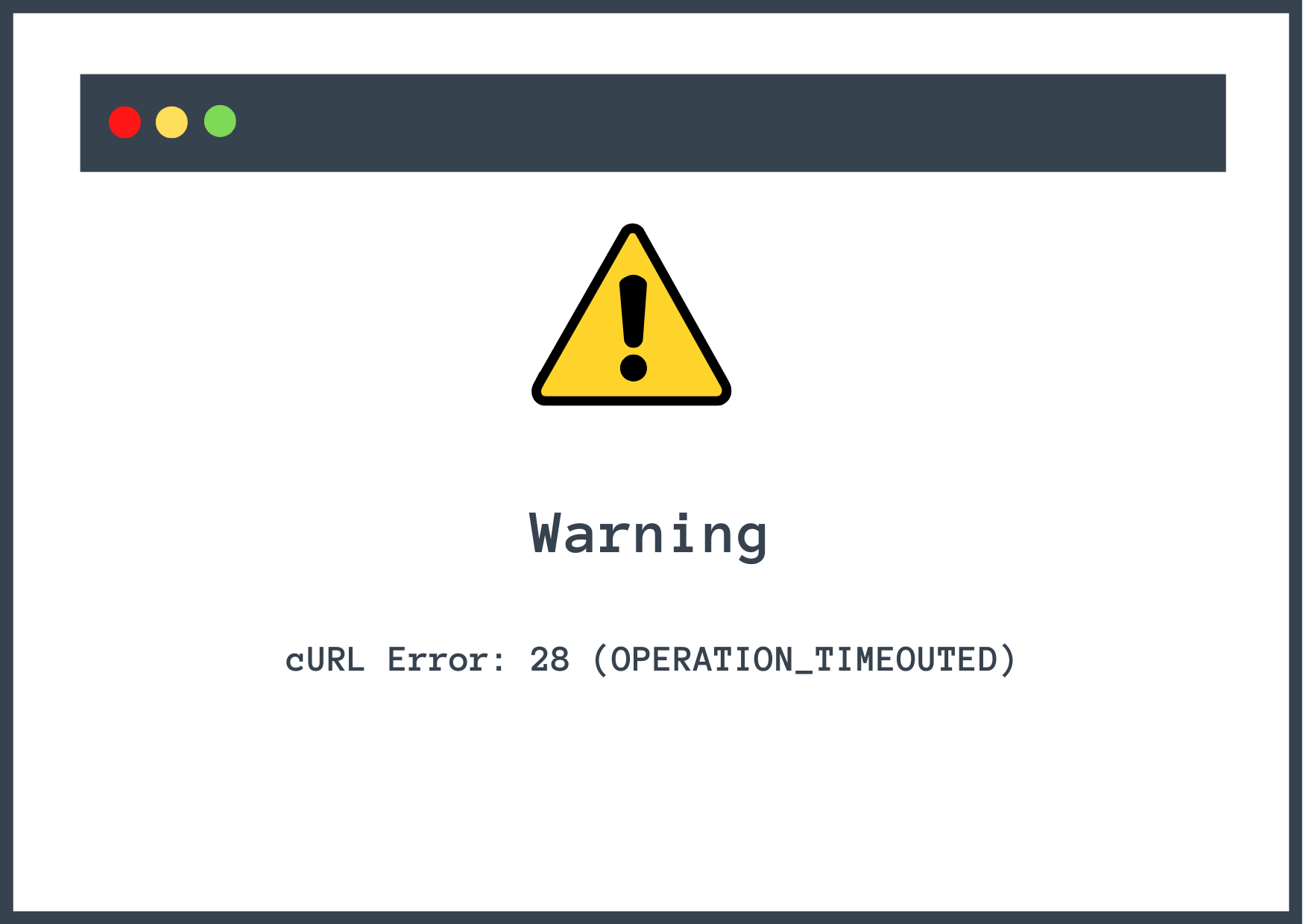
برای درک خطای cURL 28، ابتدا باید نقش cURL را در وب سایت وردپرس خود درک کنید.
کوتاه برای مشتری برای URL، cURL ابزاری است که برای برقراری ارتباط با خدمات خارجی مانند پلتفرم های رسانه های اجتماعی، درگاه های پرداخت و خدمات بازاریابی ایمیلی و موارد دیگر استفاده می شود.
فراتر از آن، از cURL هنگام به روز رسانی افزونه ها، تم ها و هسته وردپرس نیز استفاده می شود. این ابزار به سرورهای wordpress.org متصل می شود و به بازیابی آخرین نسخه نرم افزار کمک می کند.
به عبارت فنی تر، cURL به وردپرس (و سایر خدمات) اجازه می دهد تا داده ها را با استفاده از URL ارسال و دریافت کند.
👉 انواع مختلفی از خطاهای cURL وجود دارد و به دلایلی مانند:
- عدم موفقیت در تأیید گواهی SSL زیرا قدیمی یا نامعتبر است یا به دلیل پیکربندی نادرست سرور.
- عدم امکان اتصال به سرورهای راه دور (از wordpress.org، خدمات بازاریابی ایمیل، دروازه پرداخت و سرورهای API رسانه های اجتماعی) به دلیل زمان پاسخ آهسته سرور، مشکلات اتصال به شبکه، پیکربندی نادرست سرور، یا محدودیت های فایروال.
- را سرور راه دور یک کد خطای HTTP را برمی گرداند، که می تواند به دلیل مشکلاتی در پایگاه داده، کد وب سایت یا تنظیمات سرور ایجاد شود.
- نسخه های قدیمی وردپرس، پلاگین ها، تم ها، و حتی PHP می تواند به دلیل ناسازگاری با نسخه های جدیدتر cURL باعث ایجاد خطاهای cURL شود.
- مشکلات DNS مانند سوابق DNS نادرست، سرورهای DNS پیکربندی نادرست، یا مشکلات حافظه پنهان DNS نیز می تواند باعث ایجاد خطای cURL شود.
در حالی که اینها دلایل رایج خطاهای cURL هستند، خطای cURL 28 معمولاً به دلیل پایان یافتن زمان عملیات cURL رخ می دهد زیرا سرور برای پاسخ دادن خیلی طولانی طول کشید.
قبل از اینکه 🤿 به راه حل بپردازیم، بیایید نگاهی به برخی از تغییرات خطای cURL بیندازیم:
- CURLE_OPERATION_TIMEDOUT یا خطای cURL: 28 (OPERATION_TIMEOUTED)
- CURLE_COULDNT_CONNECT
- CURLE_SSL_CACERT
- CURLE_HTTP_RETURNED_ERROR
نحوه رفع خطای cURL 28
برای رفع خطای cURL 28، می توانید مراحل عیب یابی زیر را امتحان کنید:
- فایروال را غیر فعال کنید 🔥
- غیرفعال کردن افزونه ها 🔌
- پیکربندی نادرست SSL را بررسی کنید 🔒️
- نسخه های PHP و cURL را به روز کنید 📥
- تنظیمات DNS را تأیید کنید 👨💻
لطفاً توجه داشته باشید که لازم نیست همه مراحل را به طور همزمان انجام دهید. شما باید هر بار یک قدم بردارید و سپس سایت خود را بررسی کنید تا ببینید آیا خطا برطرف شده است یا خیر. اگر خطا ادامه داشت، مرحله بعدی را ادامه دهید.
همچنین، قبل از انجام هر یک از این مراحل عیب یابی، از وب سایت خود نسخه پشتیبان تهیه کنید.
در راه حل های زیر، از شما خواسته می شود تا مراحلی مانند غیرفعال کردن پلاگین ها و به روز رسانی نسخه های PHP را انجام دهید. این راه حل ها می توانند باعث خرابی وب سایت شما شوند. پشتیبان شبکه ایمنی شما خواهد بود. در صورتی که همه چیز طبق برنامه پیش نرود، می توانید وب سایت خود را با استفاده از نسخه پشتیبان راه اندازی کنید.
یک چیز دیگر: کش مرورگر خود را پاک کنید و بررسی کنید که آیا خطا همچنان نشان داده می شود یا خیر.
کش مرورگر تکنیکی است که توسط مرورگرهای وب برای ذخیره موقت دادههای وبسایت، مانند تصاویر و شیوه نامهها، برای کاهش زمان بارگذاری صفحه برای بازدیدهای بعدی از همان صفحه استفاده میشود.
برخی از خطاهای وردپرس به طور موقت ظاهر می شوند و در عرض چند دقیقه حذف می شوند. اما ممکن است همچنان این خطا را مشاهده کنید زیرا نسخه صفحه ذخیره شده در حافظه پنهان به شما نشان داده می شود. بنابراین، کش خود را پاک کنید و قبل از ادامه راه حل ها، مطمئن شوید که خطا همچنان در سایت شما نشان داده می شود.
1. فایروال را غیرفعال کنید 🔥
فایروال ها برای نظارت بر سایت شما و جلوگیری از دسترسی بازدیدکنندگان مخرب به آن طراحی شده اند. گاهی اوقات فایروال به طور تصادفی درخواست های قانونی را مسدود می کند و باعث تاخیر در پاسخ سرور می شود و این باعث ایجاد خطای cURL 28 می شود.
وب سایت های وردپرسی حاوی انواع مختلفی از فایروال ها هستند. برخی از سایتها یک پلاگین اختصاصی نصب کردهاند، برخی دیگر فایروال را به عنوان یک افزونه امنیتی یا CDN (شبکه تحویل محتوا) نصب کردهاند.
می توانید افزونه فایروال اختصاصی مستقل را از داشبورد وردپرس خود غیرفعال کنید (یا اگر نمی توانید به داشبورد وردپرس خود دسترسی پیدا کنید از طریق FTP).
در مورد خدمات امنیتی، تعدادی از آنها دارای داشبوردهایی هستند که از داشبورد وردپرس قابل دسترسی هستند و برخی دیگر دارای داشبوردهای خارجی هستند که از طریق وب سایت افزونه امنیتی قابل دسترسی هستند. هر کجا داشبورد قرار دارد، باید آن را پیدا کنید و فایروال را غیرفعال کنید.

CDN ها نیز معمولا دارای داشبورد خارجی هستند. به آن دسترسی داشته باشید و فایروال CDN خود را غیرفعال کنید.
اکنون بررسی کنید که آیا وب سایت شما همچنان خطای cURL 28 را نشان می دهد یا خیر.
اگر غیرفعال کردن فایروال جواب نداد، راه حل بعدی را امتحان کنید.
2. غیرفعال کردن افزونه ها 🔌
پلاگین ها و تم های وردپرس اغلب درخواست های API برای ارسال و دریافت داده ها از سرورهای راه دور ایجاد می کنند. هنگامی که سرورهای راه دور برای پاسخ دادن به آن درخواست بیش از حد طول می کشد، زمان عملیات cURL به پایان می رسد و باعث ایجاد خطای cURL 28 می شود.
بنابراین در این بخش، با غیرفعال کردن آنها متوجه میشویم که آیا یک افزونه یا تم باعث ایجاد خطا در وبسایت شما میشود یا خیر.
برای غیرفعال کردن طرح زمینه فعلی خود، به ظاهر → مضامین و فعال کردن تم های پیش فرض وردپرس مانند Twenty Twenty-Three یا Twenty Twenty-Two و غیره. سپس بررسی کنید که آیا خطا برطرف شده است.

در مرحله بعد، همه افزونه ها را با رفتن به غیرفعال کنید پلاگین ها → پلاگین های نصب شده. انتخاب کنید همه پلاگین ها را انتخاب کنید از کار انداختن گزینه، و ضربه بزنید درخواست دادن دکمه.

سایت خود را بررسی کنید تا ببینید آیا خطا نشان داده می شود یا خیر. اگر اینطور نیست، مرحله بعدی این است که افزونه مقصر را پیدا کنید.
این کار توسط فعال کردن افزونه به صورت جداگانه و سپس هر بار که یک افزونه فعال می شود وب سایت خود را بررسی کنید. پلاگین مجرم به محض فعال شدن خطا را راه اندازی می کند. آن افزونه را حذف کنید از سایت خود و جایگزین آن با یک جایگزین.
اگر نمی توانید به داشبورد وردپرس خود دسترسی پیدا کنید، می توانید تم ها و افزونه ها را با استفاده از FTP غیرفعال کنید.
3. پیکربندی نادرست SSL را بررسی کنید 🔒️
نصب نادرست SSL باعث می شود وب سرورها درخواست های cURL خاصی را ناامن در نظر بگیرند. این می تواند خطاهایی مانند خطای cURL 28 یا cURL خطای 7 (http_request_failed) را ایجاد کند.
برای بررسی اینکه آیا گواهی SSL شما مقصر واقعی است، باید نصب SSL خود را با استفاده از آن بررسی کنید تست Qualys SSL Labs. فقط خود را وارد کنید URL و ضربه بزنید ارسال دکمه. این ابزار چند آزمایش را اجرا می کند و هرگونه پیکربندی اشتباهی را که در نصب SSL شما پیدا می کند به شما نشان می دهد.
تنظیمات نادرست SSL را می توان با نصب مجدد گواهی برطرف کرد.
برای نصب مجدد، باید از فروشنده SSL خود که می تواند ارائه دهنده هاست شما یا ارائه دهنده SSL مستقل باشد کمک بگیرید.
4. نسخههای PHP و CURL را بهروزرسانی کنید
برای بررسی اینکه آیا از آخرین نسخه های PHP و cURL استفاده می کنید، یک جستجوی سریع در گوگل انجام دهید و آخرین نسخه های هر دو نرم افزار را یادداشت کنید.
سپس داشبورد وردپرس خود را باز کرده و به آن بروید ابزار → سلامت سایت → اطلاعات → سرور.

آیا نسخه های PHP و cURL شما با آخرین نسخه ها مطابقت دارند؟ اگر نه پس باید آنها را به روز کنید. ما قبلاً در مقاله دیگری نحوه به روز رسانی PHP را توضیح داده ایم. در مورد به روز رسانی cURL، باید با سرور میزبان خود تماس بگیرید و از آنها بخواهید که نرم افزار را برای شما به روز کنند.
5. تنظیمات DNS را تأیید کنید 👨💻
یک پیکربندی نادرست DNS همچنین می تواند باعث شود که خطای cURL 28 در یک وب سایت وردپرس ظاهر شود.
پیکربندی نادرست DNS ممکن است در رایانه محلی یا سرور میزبان شما رخ دهد. توصیه می کنیم ابتدا تنظیمات DNS رایانه خود را تأیید کنید. در اینجا به این صورت است:
👈 ویندوز
با استفاده از ویندوز شروع می شود را فشار دهید، به تنظیمات → شبکه و اینترنت، انتخاب کنید وای فای یا شبکه محلی کابلی، از هر کدام که استفاده می کنید، و بررسی کنید خواص.

انتخاب کنید ویرایش کنید دکمه در تخصیص سرور DNS گزینه. یک پنجره جدید با یک منوی کشویی ظاهر می شود. از منو انتخاب کنید کتابچه راهنمای و تغییر دهید IPv4 گزینه بر.
سپس در DNS ترجیحی کادر، آدرس Google Public DNS زیر را وارد کنید: 8.8.8.8.
و در DNS جایگزین کادر، آدرس Cloudflare DNS را وارد کنید: 1.1.1.1.
بزن به صرفه جویی را فشار دهید و بررسی کنید که آیا خطای cURL همچنان در وب سایت شما ظاهر می شود یا خیر.

👉 macOS
رفتن به تنظیمات سیستم → شبکه.
اتصال محلی فعلی خود را انتخاب کنید و روی آن ضربه بزنید پیشرفته دکمه.
بعد، را انتخاب کنید DNS برگه
کلیک کنید روی دکمه + در پایین لیست سرورهای DNS و وارد یک آدرس IPv4 (8.8.8.8) یا IPv6 (2001:4860:4860::8888).
حتما کلیک کنید خوب وقتی تمام شد

اگر خطا همچنان نشان داده می شود، با ارائه دهنده هاست خود صحبت کنید. در مورد تمام مراحلی که برای رفع این خطا انجام داده اید به آنها بگویید. آنها باید بتوانند به سرعت هر گونه خطا را از انتهای خود تأیید و رفع کنند.
خطای cURL 28 را برای همیشه برطرف کنید 🧰
خطای cURL 28 یک خطای رایج وردپرس است که به دلایلی مانند پیکربندی اشتباه گواهینامه SSL، نرم افزار قدیمی، پیکربندی نادرست DNS و ناتوانی در اتصال با سرورهای راه دور و موارد دیگر رخ می دهد.
برای رفع این خطای خاص وردپرس، باید مراحل زیر را انجام دهید:
- فایروال را غیر فعال کنید
- غیرفعال کردن افزونه ها
- پیکربندی نادرست SSL را بررسی کنید
- اطمینان حاصل کنید که PHP و cURL به روز هستند
- تنظیمات DNS را در رایانه و سرور میزبان خود تأیید کنید
💻️ برای برخی از راههای دیگر برای کارکرد سایت وردپرس خود، میتوانید راهنمای ما را در مورد نحوه رفع بیش از ۲۰ خطای رایج وردپرس بررسی کنید.
اگر در مورد خطای cURL 28 سوالی دارید، در بخش نظرات زیر با ما در میان بگذارید.